作为Apple 永远在线的虚拟助手,Siri一直做得不错。不过,Siri有些时候可能也无法按您预期的方式工作。此时,您首先需要确保它的一切设置正确,如果仍然无法恢复正常,您可以采取一些故障排除步骤来解决Siri的一些常见问题。
断开耳机或耳塞的连接
如果您戴着耳机或耳塞,请摘下耳机,然后通过对着手机说话来尝试唤醒它。Siri 应该可以通过您的耳塞工作,但在对 Siri 问题进行故障诊断时,它们是另一个可能的故障点,因此请在没有任何中间音频设备的情况下试用虚拟助手。
您需要确保它们没有意外地连接到你的iPhone。有时,音频设备会拒绝失去对您手机的控制,但仍会尝试聆听您的声音并播放另一端的音频。从屏幕右上角向下滑动以查看控制中心,并检查音量滑块中是否有蓝牙或耳塞符号。如果有,Siri 可能正在通过该设备进行路由。您可以将其放回充电座,以断开连接。或者手动断开音频连接:启动设置应用程序,点击蓝牙,点击设备列表中耳机右侧的i,然后点击断开连接。
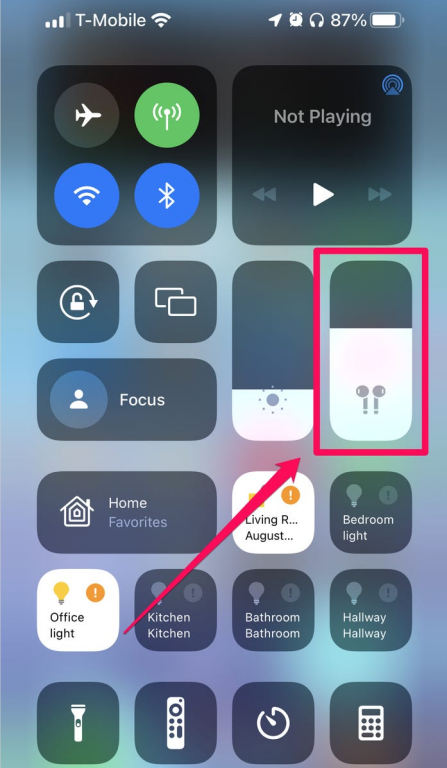
如果您在"音量"滑块中看到某个符号,则即使您没有佩戴耳机,Siri 也可能已连接到您的耳机。
确保 Siri 已开启
在某一时刻,您可能已将Siri关闭,但忘记将其重新打开。您可以自行检查并重新启用。启动"设置"应用,然后点击"Siri 和搜索"。在屏幕顶部,确保至少"收听Siri嘿"和"锁定时允许Siri"都已打开,并向右滑动按钮。如果需要,您还可以打开 Siri 的"按下侧面按钮"。
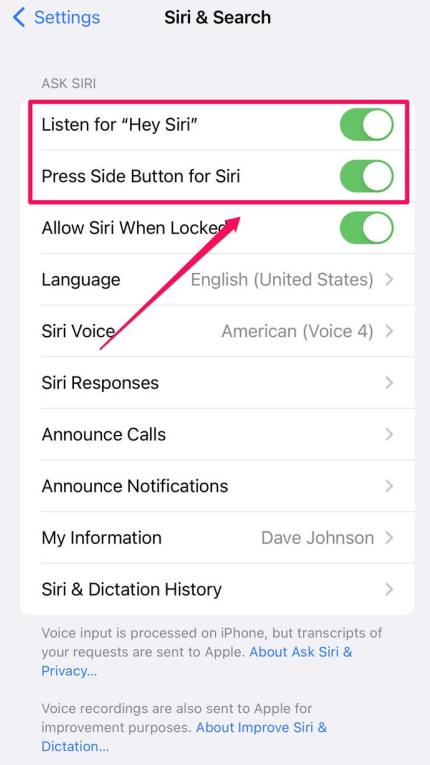
确保 Siri 已在"设置"中打开。
重新训练 Siri 以识别您的声音
如果 Siri 可以正常工作,但断断续续,或者在响应您的请求方面做得很差,则可能只需要快速的重新训练会话。Siri在您最常使用的环境中,让它识别您的声音时,这样效果最好。启动"设置"应用,然后轻点"Siri 与搜索"。关闭"收听"嘿 Siri",然后再次将其重新打开。重新激活后,请完成Siri的简短设置过程,其中包括对着手机说出一些命令。
确保麦克风正常且没有被堵塞
如果您的手机麦克风出现问题,Siri可能很难听到和理解您的声音。确保您的麦克风没有被不合适的外壳、屏幕保护器、灰尘、污垢或棉绒堵塞。您还可以测试麦克风,以确保其工作正常,并且不是导致Siri出现问题的原因。
将 Siri 配置为即使 iPhone 面朝下也能正常工作
您可能没有意识到,虽然Siri理论上一直处于开启状态,但实际上只是“基本上”一直处于开启状态。具体来说,如果屏幕被覆盖,例如当手机面朝下放在桌面上,或者放在您的口袋或包里时,它不会回应“嘿Siri”如果您愿意,可以将Siri设置为始终响应,即使屏幕被覆盖。启动设置应用程序,点击可访问性,然后点击Siri。在“语音应答”部分,通过向右滑动按钮来打开"始终收听"嘿 Siri"。
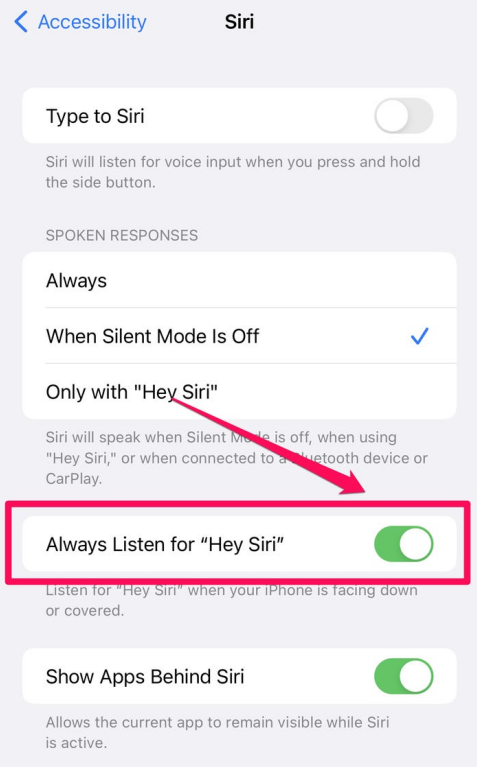
即使 Siri 在您的口袋里,您也可以让它做出响应。
重新启动您的iPhone
重启iPhone可以重置内存并清除可能存在问题的软件,您可能只需重新启动iPhone,然后再次选中"嘿Siri"。
错误的设备响应“嘿,Siri”
如果Siri基本正常工作,但您的附近还有其它Apple设备,这可能会造成错误的响应,导致这一问题的原因可能是离您最近的Apple设备蓝牙没有打开,而其它Apple设备已经启用蓝牙功能。
在iPhone或iPad上,启动设置应用程序,点击蓝牙,并确保在向右滑动按钮的情况下启用。在Mac电脑上,单击左上角的Apple图标,然后选择系统首选项…单击Bluetooth并确保状态报告Bluetooth:On。如果不是,请单击打开蓝牙。
Siri能给我们的学习和工作带来许多便利,比如拨打电话,阅读文本等,所以,您应该确保它在任何您需要的时候做出正确的响应。
版权声明:文章仅代表作者观点,版权归原作者所有,欢迎分享本文,转载请保留出处!


